iphone卸载未使用的应用怎么关闭 如何在苹果手机上关闭自动卸载未使用的应用
日期: 来源:贝斯特安卓网
在日常使用iPhone手机的过程中,我们经常会下载各种应用来满足不同的需求,随着时间的推移,有些应用可能会被我们遗忘或者很少使用。为了释放手机的存储空间和提升系统运行速度,关闭自动卸载未使用的应用成为一种有效的方法。如何在苹果手机上关闭这一功能呢?下面就让我们一起来了解一下。
如何在苹果手机上关闭自动卸载未使用的应用
具体方法:
1.打开手机中的“设置”应用。
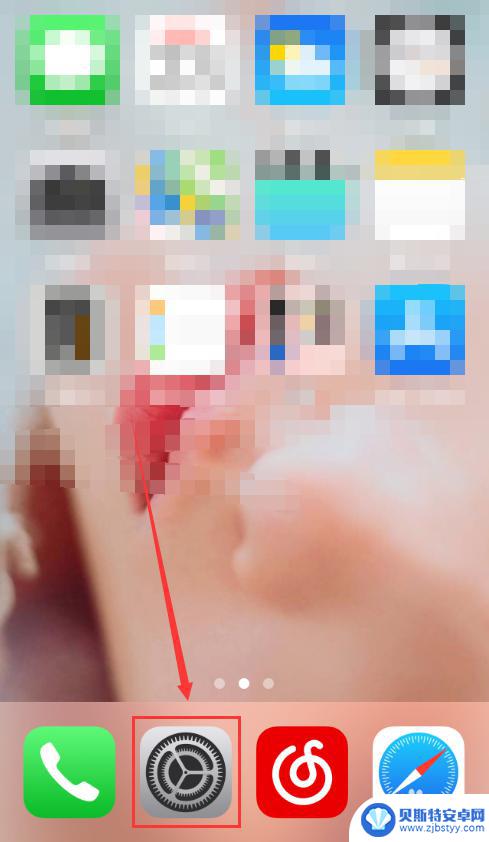
2.在“设置”界面中点击进入“通用”。
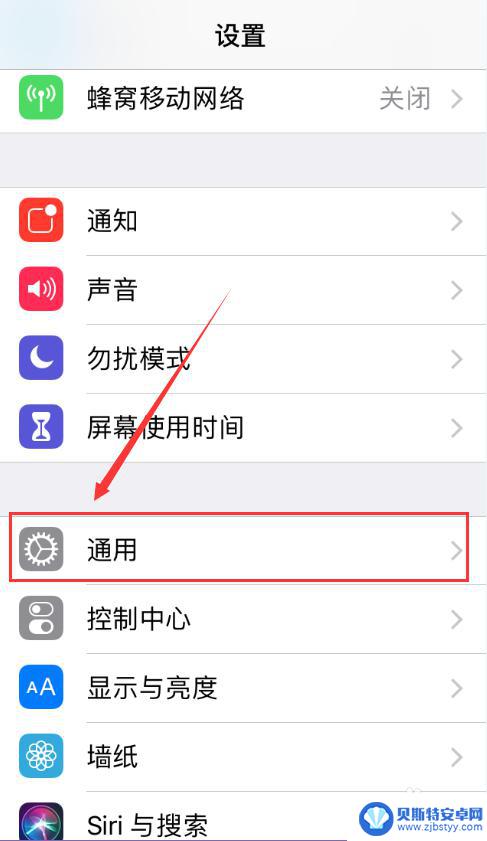
3.点击“通用”界面中的“iPhone储存空间”,系统就会扫描手机。如未打开“自动卸载未使用的应用”,就会出现如图提示,点击“启用”,就可以打开该功能。
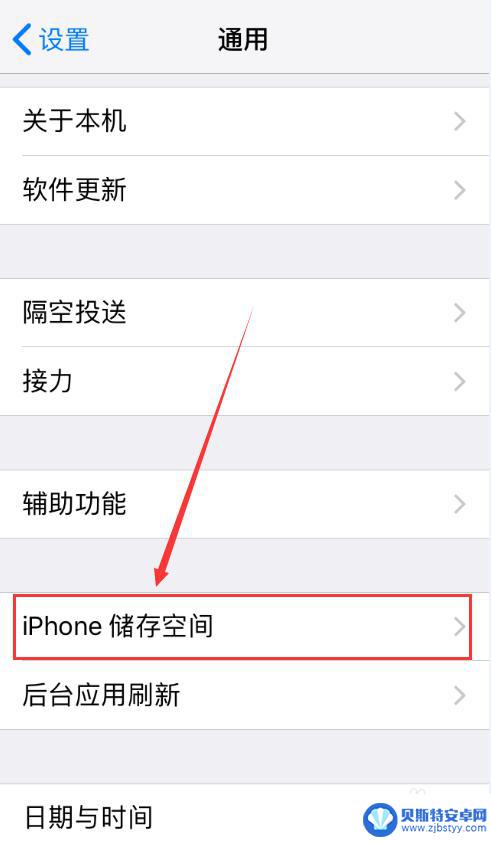
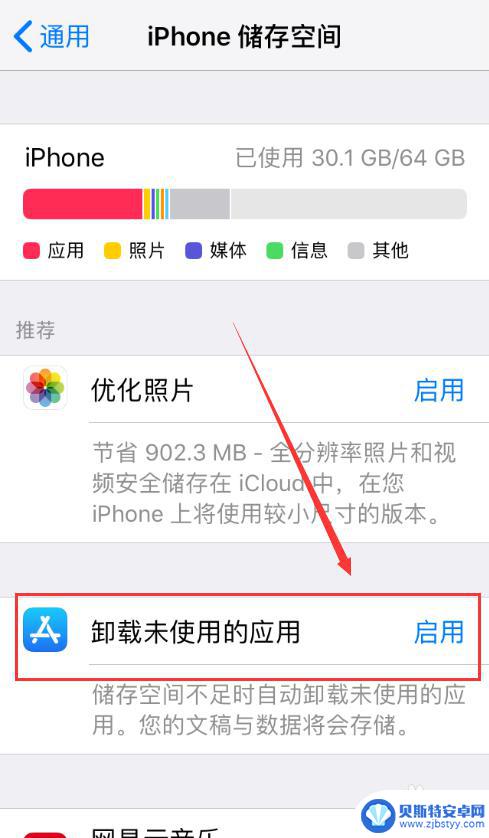
4.想要关闭该功能的话,需点击进入“iTunes Store与App Store”。
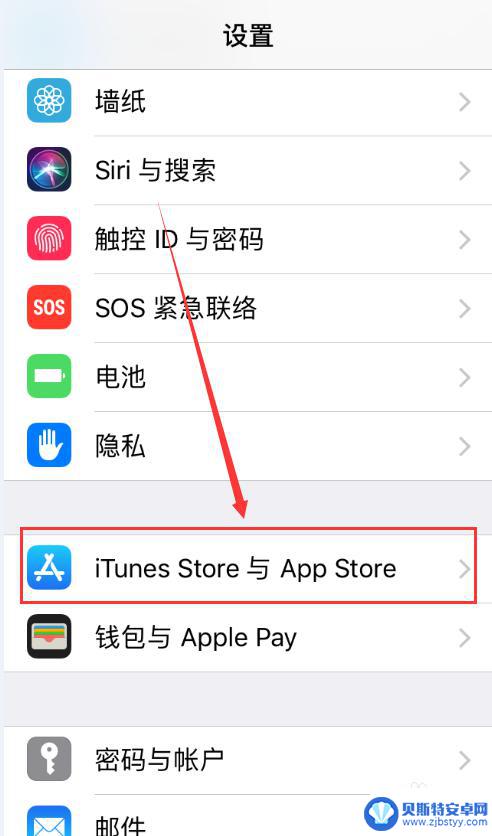
5.在“iTunes Store与App Store”界面中,“卸载未使用的应用”选项已经是开启状态。将会自动移除未使用的应用。
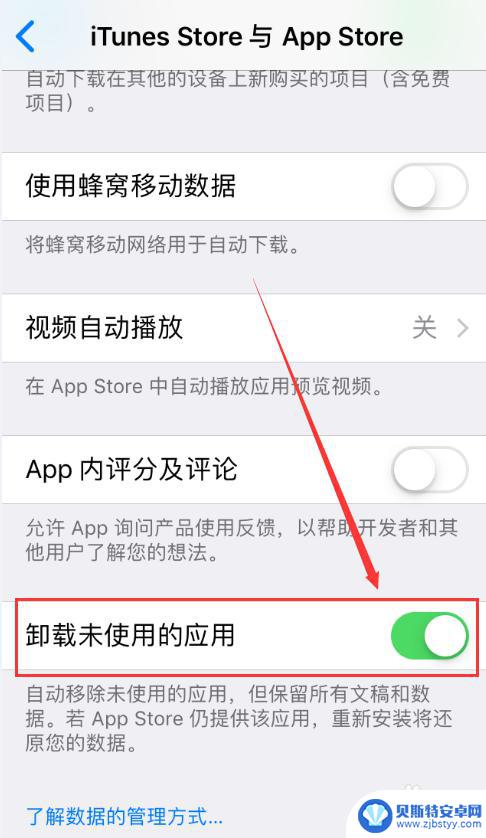
6.点击关闭该按钮,自动移除未使用应用就会被关闭。
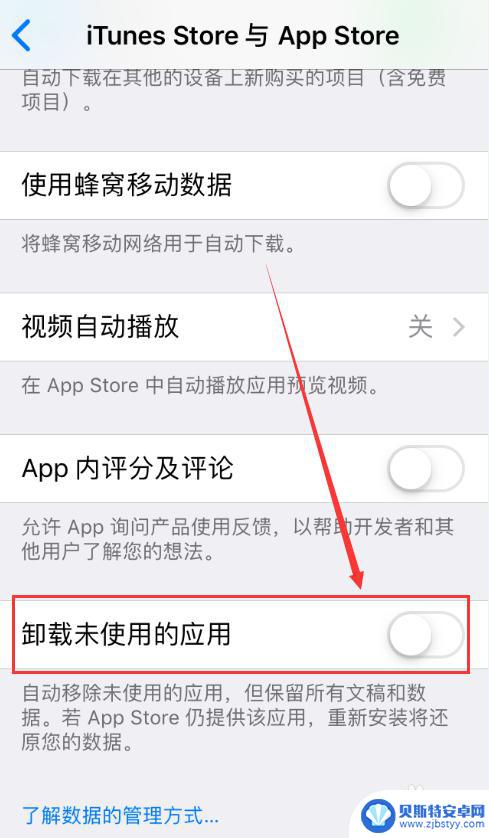
以上就是关闭未使用的iPhone应用程序的全部步骤,如果您对此不熟悉,您可以按照小编的方法进行操作,希望这能对大家有所帮助。












